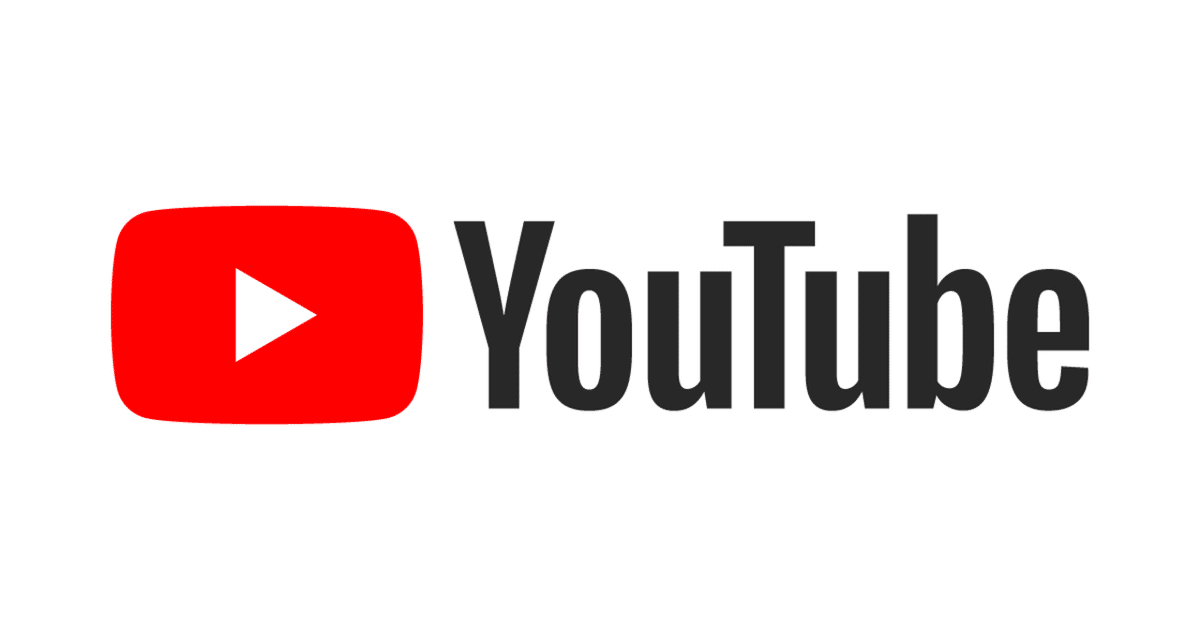
YouTube|再生リストの作り方を紹介!プレイリストを追加・削除・共有・一括ダウンロードする方法を徹底解説!
YouTubeで興味があるジャンルの動画を見る時、いちいち検索するのは面倒ですね。複数の動画を簡単に整理できる再生リスト(プレイリスト)機能を使えば、そんな悩みを解決可能!
本記事はYouTube再生リスト(プレイリスト)の作り方を説明します。また、再生リストから動画を一括ダウンロードする方法も紹介します。
YouTubeの再生リストの作り方
動画を再生リストに追加する方法:
・動画の再生画面に「保存」アイコンをクリックします。

・新しい再生リストを作成するには「新しい再生リストを作成」をクリックします。
※動画をデフォルトの「後で見る」再生リストにチェックを入れると直接に追加できます。

・「名前」項目で再生リストの名前を入力します。「プライバシー設定」項目で再生リストを「公開・限定公開・非公開」に設定できます。
公開:誰でも検索と視聴が可能
限定公開:リンクを知っている人が視聴可能
非公開:本人のみ視聴可能

・編集完了後に、「作成」ボタンをクリックすると、右下に「再生リスト 追加しました」というメッセージが表示されます。
![]()
・作成した再生リストは左側のメニューかチャンネル内から確認ことができます。「すべて再生」をクリックして、再生画面に再生リストを「ループ再生」か「シャッフル再生」ができます。

再生リストの削除や並び替え:
・左側のメニューで再生リストをクリックすると設定画面に入ります。
・設定画面の左側に「…」をクリックして、「再生リストを削除」をクリックすると再生ソフトが削除されます。

・設定画面の右側に動画を上下にドラッグ&ドロップして順番を並べ替えます。

他人が作成した再生リストを検索する方法:
・検索欄にキーワードを入力して、フィルタの「タイプ」で「再生リスト」に絞って検索します。

再生リストを共有する方法:
・自分の再生リストを共有する場合は、再生リストのページのURLをコピーします。一般的に、URLに「playlist」という文字列が含まれます。

・他人の再生リストを共有する場合は、該当のチャンネルページに「再生リスト」を開き、「再生リストの全体を見る」をクリックします。再生リストのページのURLをコピーして、または共有ボタンをクリックしてURLをコピーします。
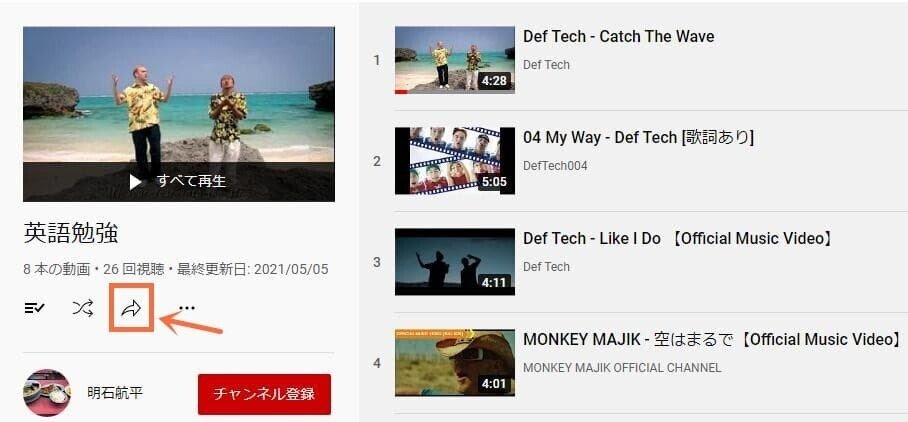
YouTubeの再生リストを一括ダウンロードする方法
再生リストに動画が何十本ほどあり、全部ダウンロードしてオフラインで見たい場合は、いちいちダウンロードするのが面倒ですね。ここで、再生リストごとまとめてダウンロードできる便利な方法を紹介します。
Leawo YouTubeダウンロードを使えば、動画のリンクをコピー&ペーストするだけで、YouTube、ニコニコ動画、Vimeoなどの動画共有サイトから動画を高画質のままでダウンロードできます。もちろん、再生リスト動画を一括ダウンロードすることも可能です。
また、Leawo YouTubeダウンロードはYouTube Live、ニコニコ生配信、ツイキャス、Showroom、17LIVEなどの生配信動画の保存にも対応しています。さらに、M3U8ファイルをダウンロードしてMP4動画に変換する機能も利用可能です。
YouTube再生リストを一括ダウンロードする方法:
・Leawo Prof. Mediaをインストールして起動します。「YouTubeダウンロード」モジュールをクリックします。

・YouTube再生リストのリンクをソフトの上にあるブラウザにコピー&ペーストします。

・再生リスト内の動画が検出されると、右にサイドバーが自動的に表示されます。好きな解像度を選んで、ダウンロードアイコンをクリックします。

・「ダウンロード中」ボタンをクリックすると、ダウンロードしている進捗状況を確認することができます。

・完了後、「ダウンロード完了」ボタンをクリックすると、動画を管理/再生することができます。


